Page 1
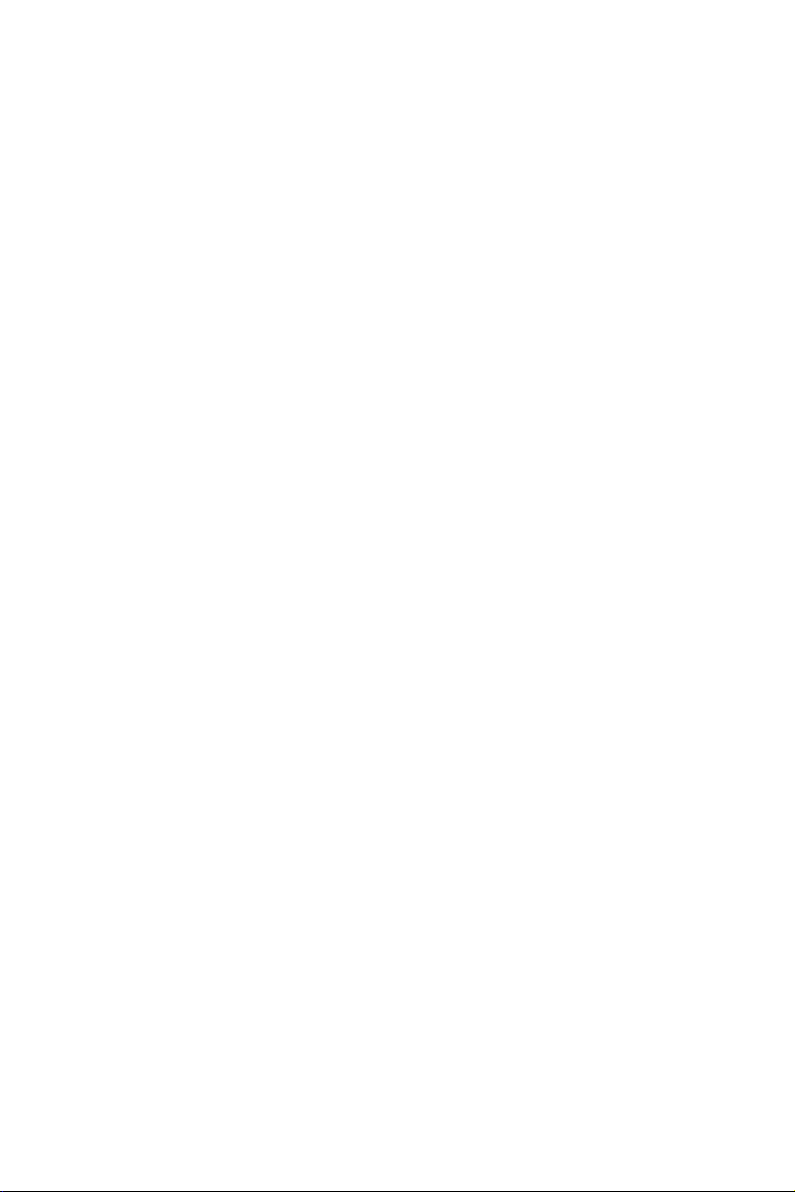
Quick Start
Thank you for purchasing the MSI® Z270 GAMING PRO motherboard.
This Quick Start section provides demonstration diagrams about
how to install your computer. Some of the installations also provide
video demonstrations. Please link to the URL to watch it with the web
browser on your phone or tablet. You may have even link to the URL
by scanning the QR code.
Kurzanleitung
Danke, dass Sie das MSI® Z270 GAMING PRO Motherboard gewählt
haben. Dieser Abschnitt der Kurzanleitung bietet eine Demo zur
Installation Ihres Computers. Manche Installationen bieten auch
die Videodemonstrationen. Klicken Sie auf die URL, um diese
Videoanleitung mit Ihrem Browser auf Ihrem Handy oder Table
anzusehen. Oder scannen Sie auch den QR Code mit Ihrem Handy,
um die URL zu öffnen.
Présentation rapide
Merci d’avoir choisi la carte mère MSI® Z270 GAMING PRO. Ce
manuel fournit une rapide présentation avec des illustrations
explicatives qui vous aideront à assembler votre ordinateur. Des
tutoriels vidéo sont disponibles pour certaines étapes. Cliquez sur
le lien fourni pour regarder la vidéo sur votre téléphone ou votre
tablette. Vous pouvez également accéder au lien en scannant le QR
code qui lui est associé.
Быстрый старт
Благодарим вас за покупку материнской платы MSI® Z270
GAMING PRO. В этом разделе представлена информация,
которая поможет вам при сборке комьютера. Для некоторых
этапов сборки имеются видеоинструкции. Для просмотра
видео, необходимо открыть соответствующую ссылку в
веб-браузере на вашем телефоне или планшете. Вы также
можете выполнить переход по ссылке, путем сканирования
QR-кода.
Quick Start
I
Page 2
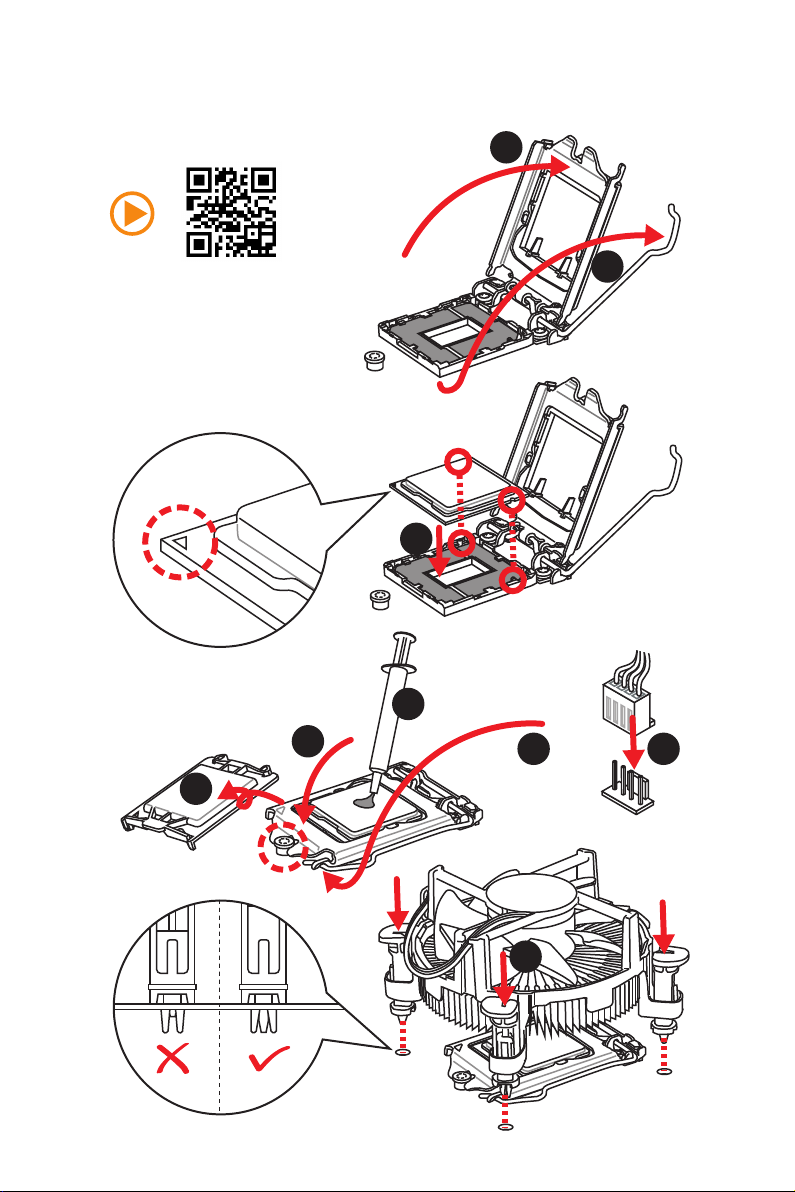
Installing a Processor/ Installation des Prozessors/ Installer un
processeur/ Установка процессора
2
http://youtu.be/bf5La099urI
6
1
3
7
4
5
9
Quick Start
II
8
Page 3
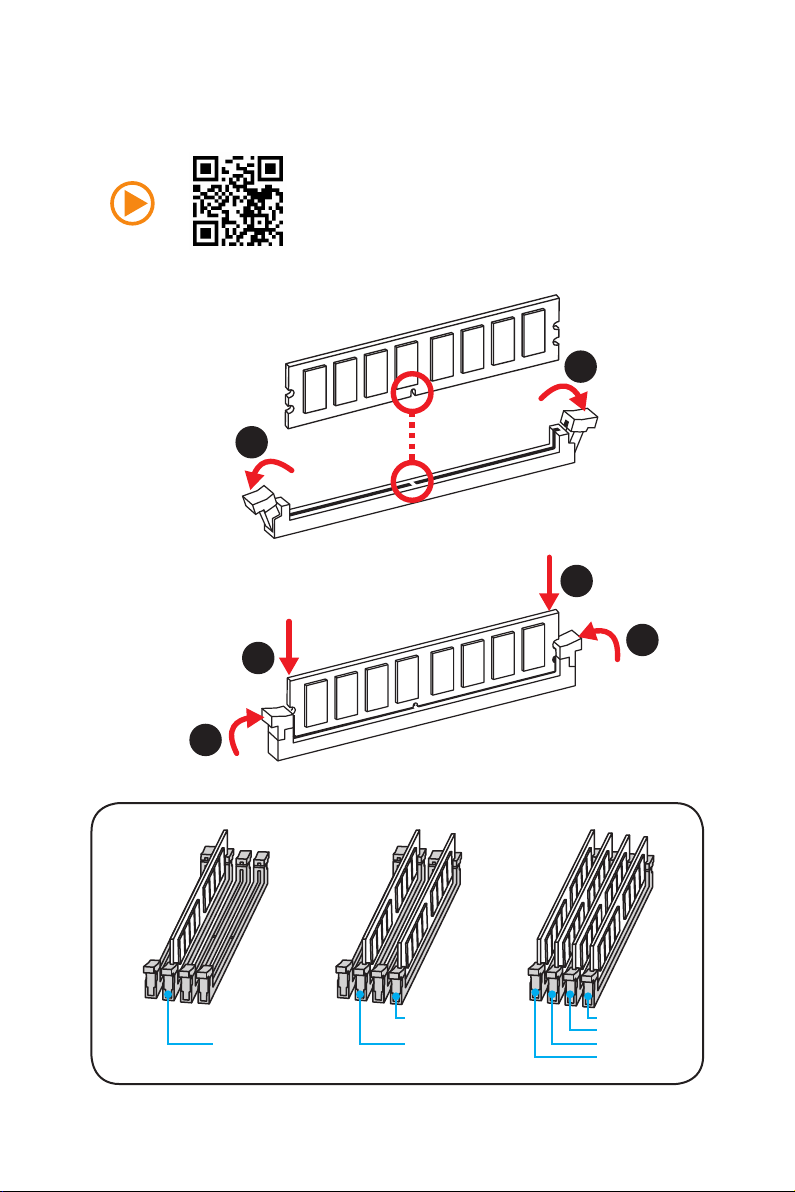
Installing DDR4 memory/ Installation des DDR4-Speichers/
Installer une mémoire DDR4/ Установка памяти DDR4
http://youtu.be/T03aDrJPyQs
1
1
2
2
3
DIMMB2 DIMMB2
DIMMA2 DIMMA2 DIMMA2
DIMMB1
DIMMA1
3
Quick Start
III
Page 4

RESET SW
POWER SW
POWER LED+
POWER LED-
HDD LED
Connecting the Front Panel Header/ Anschließen der
Frontpanel-Stiftleiste/ Connecter un connecteur du panneau
avant/ Подключение разъемов передней панели
http://youtu.be/DPELIdVNZUI
IV
2 10
1
Quick Start
JFP1
1 HDD LED + 2 Power LED +
3 HDD LED - 4 Power LED -
5 Reset Switch 6 Power Switch
9
7 Reset Switch 8 Power Switch
9 Reserved 10 No Pin
HDD LED
POWER LED
RESET SW
HDD LED
JFP1
HDD LED HDD LED +
POWER LED POWER LED +
Page 5
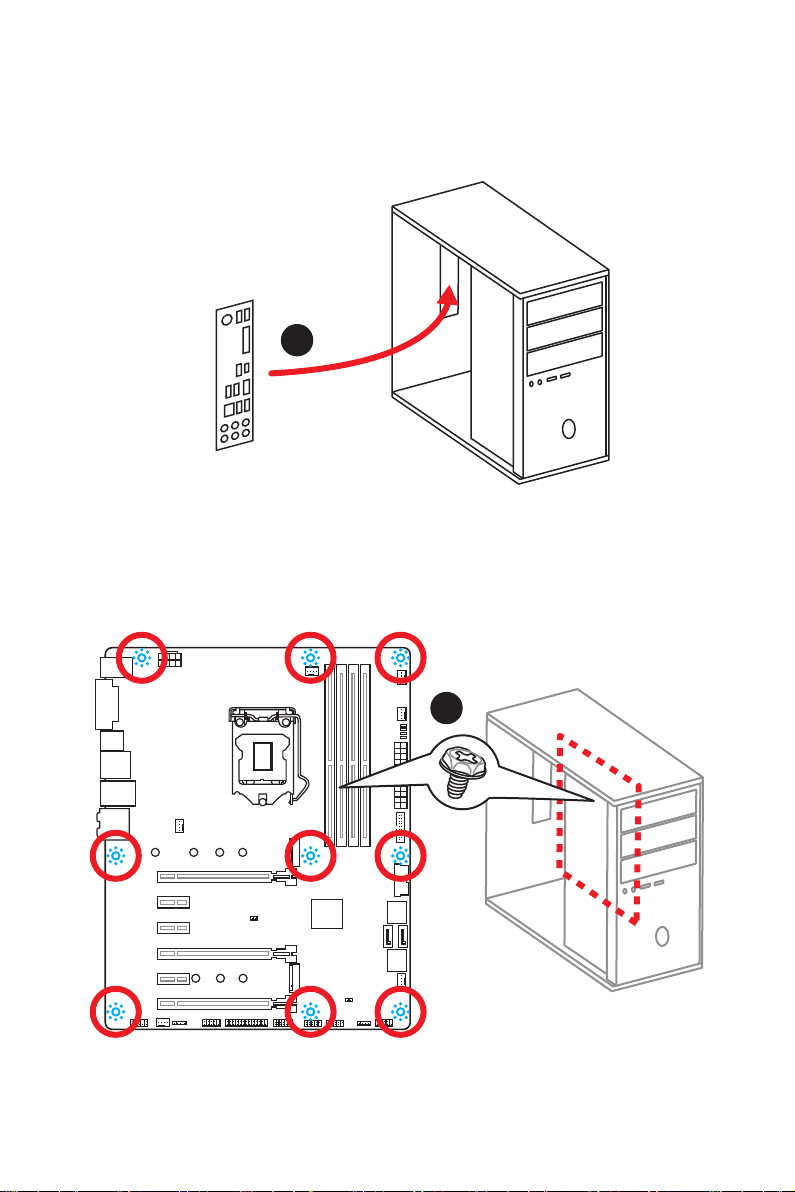
Installing the Motherboard/ Installation des Motherboards/
Installer la carte mère/ Установка материнской платы
1
2
Quick Start
V
Page 6

Installing SATA Drives/ Installation der SATA-Laufwerke/
Installer le disque dur SATA/ Установка дисков SATA
http://youtu.be/RZsMpqxythc
2
1
3
VI
5
4
Quick Start
Page 7
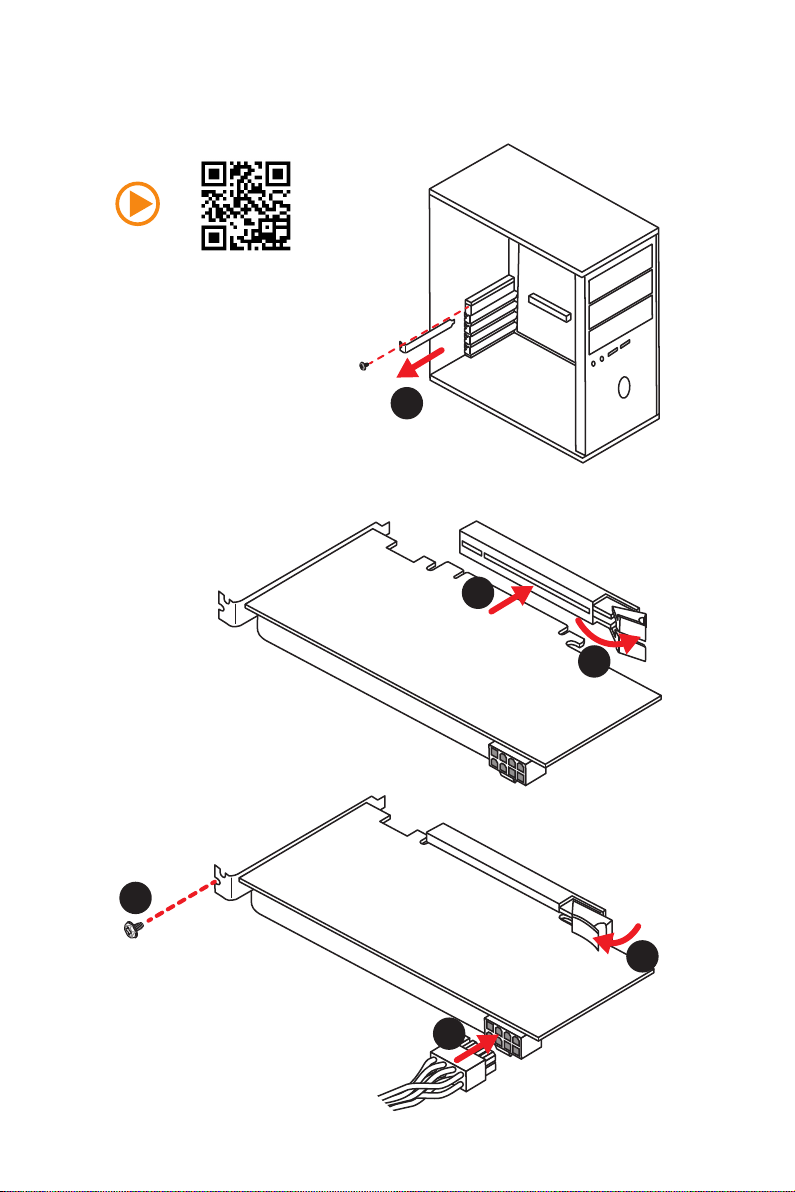
Installing a Graphics Card/ Einbau der Grafikkarte/ Installer
une carte graphique/ Установка дискретной видеокарты
http://youtu.be/mG0GZpr9w_A
1
3
2
5
4
6
Quick Start
VII
Page 8
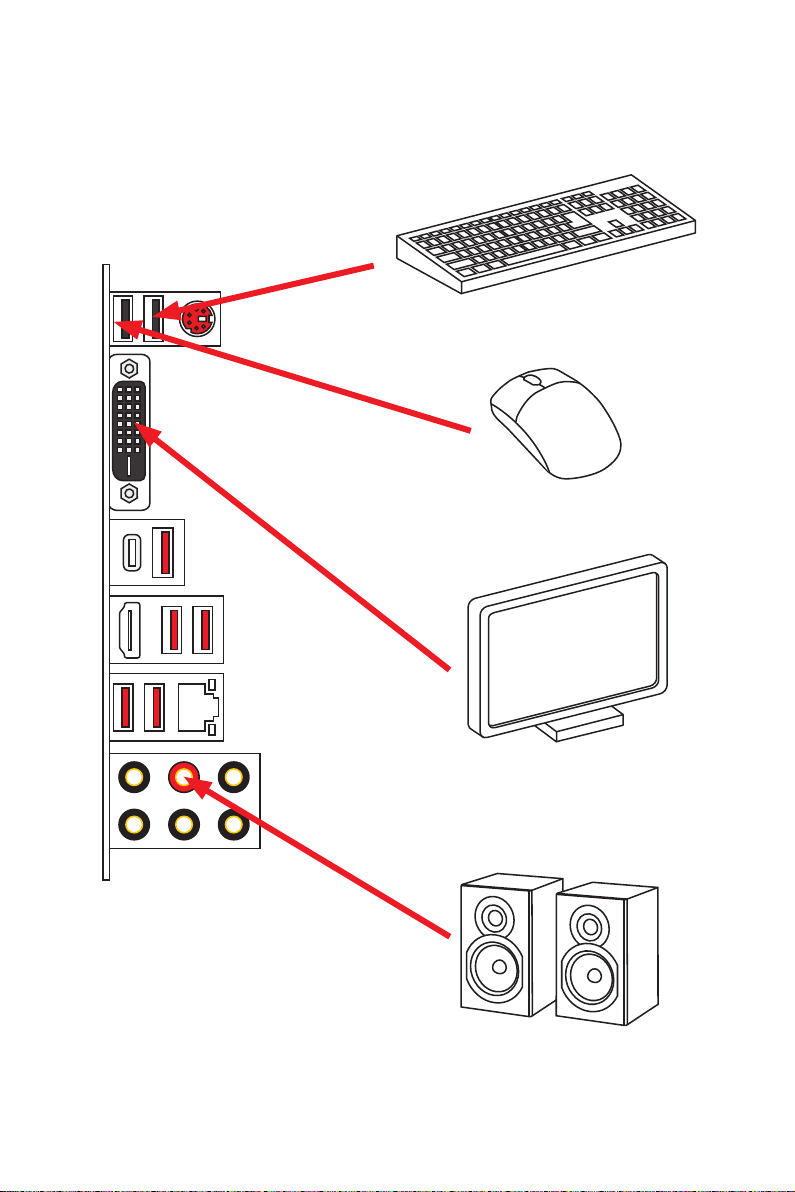
Connecting Peripheral Devices/ Peripheriegeräte/
Connecter un périphérique anschliessen/ Подключение
периферийных устройств
VIII
Quick Start
Page 9
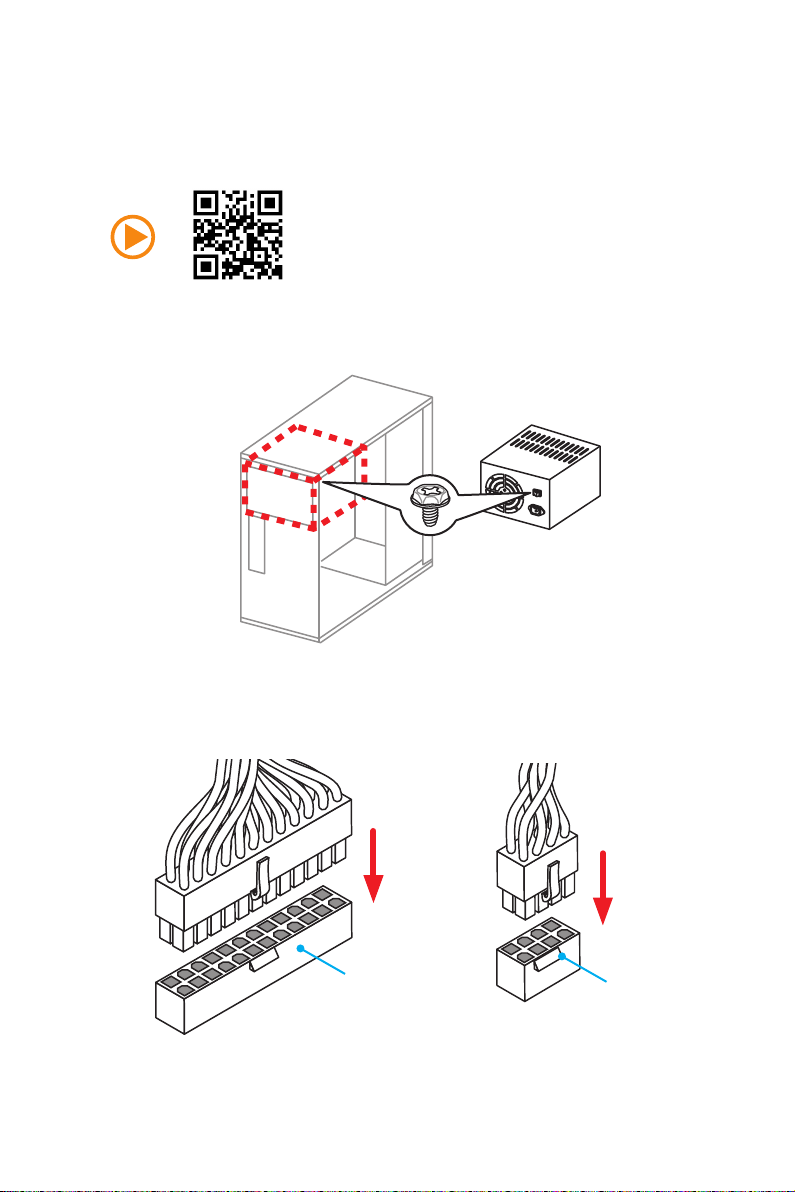
Connecting the Power Connectors/ Stromanschlüsse
anschliessen/ Connecter les câbles du module d’alimentation/
Подключение разъемов питания
http://youtu.be/gkDYyR_83I4
ATX_PWR1
CPU_PWR1
Quick Start
IX
Page 10

Power On/ Einschalten/ Mettre sous-tension/ Включение
питания
1
2
3
Quick Start
X
4
Page 11
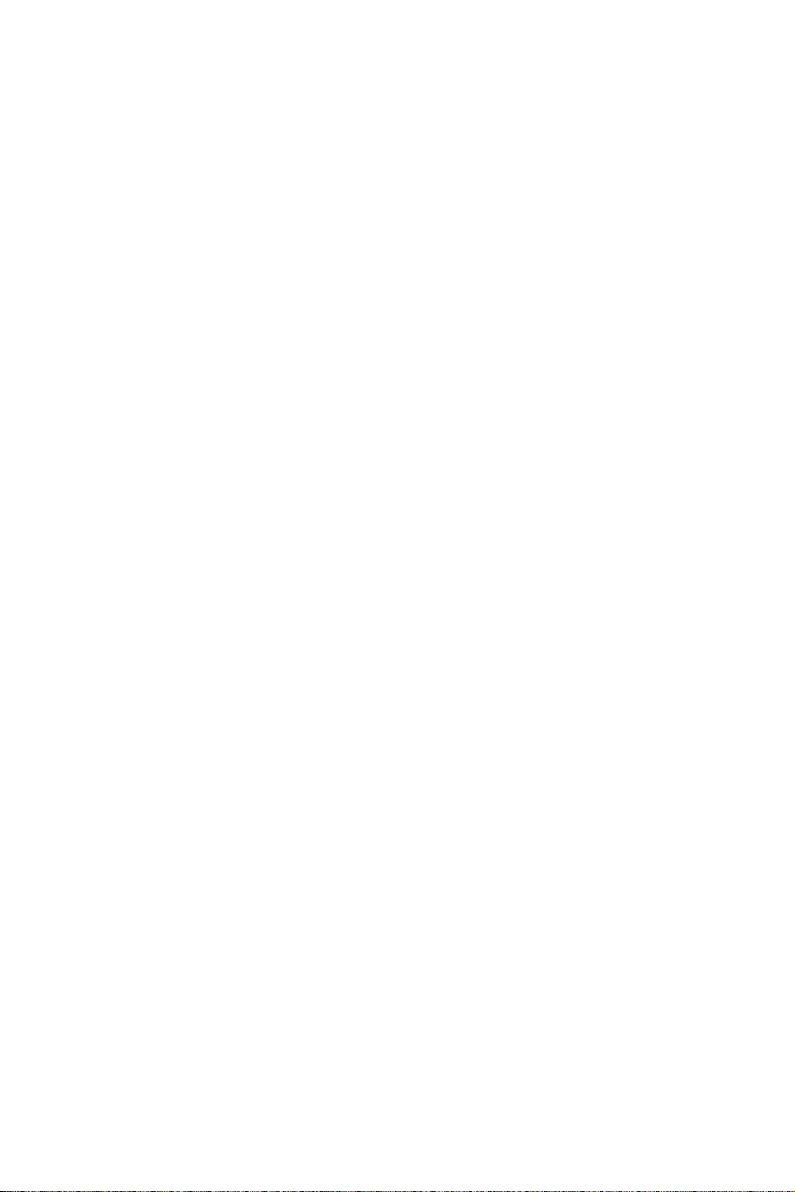
Содержание
Безопасное использование продукции ...................................................... 2
Технические характеристики ........................................................................ 3
Задняя панель портов ввода/ вывода ........................................................7
Таблица состояний индикатора порта LAN ................................................... 7
Конфигурация портов Аудио ............................................................................ 7
Менеджер Realtek HD Audio ................................................................................ 8
Компоненты материнской платы ............................................................... 10
Процессорный сокет ........................................................................................ 11
Слоты DIMM ........................................................................................................ 12
PCI_E1~6: Слоты расширения PCIe ................................................................. 13
M2_1~2: Разъем M.2 (Ключ M) ........................................................................... 14
SATA1~6: Разъемы SATA 6 Гб/с ......................................................................... 15
JFP1, JFP2: Разъемы передней панели ......................................................... 16
CPU_PWR1, ATX_PWR1: Разъемы питания ..................................................... 17
JCOM1: Разъем последовательного порта ................................................... 17
JUSB1~2: Разъемы USB 2.0 ................................................................................18
JUSB3~4: Разъемы USB 3.1 Gen1 ...................................................................... 18
CPU_FAN1,SYS_FAN1~4, PUMP_FAN1: Разъемы вентиляторов ................... 19
JAUD1: Разъем аудио передней панели ........................................................ 20
JCI1: Разъем датчика открытия корпуса ...................................................... 20
JTPM1: Разъем модуля TPM ............................................................................. 21
JBAT1: Джампер очистки данных CMOS (Сброс BIOS) ................................. 21
JLED1: Разъем RGB LED.....................................................................................22
JLPT1: Разъем параллельного порта ............................................................. 22
Индикаторы отладки EZ ................................................................................... 23
Настройка BIOS ................................................................................................ 24
Вход в настройки BIOS ..................................................................................... 24
Сброс BIOS .......................................................................................................... 25
Обновление BIOS ............................................................................................... 25
Режим EZ ............................................................................................................. 26
Режим разгона .................................................................................................. 28
Меню OC .............................................................................................................. 29
Описание программного обеспечения ..................................................... 36
Установка Windows® 7/ 8.1/ 10 .......................................................................... 36
Установка драйверов ....................................................................................... 36
Установка утилит .............................................................................................. 36
Содержание
1
Page 12
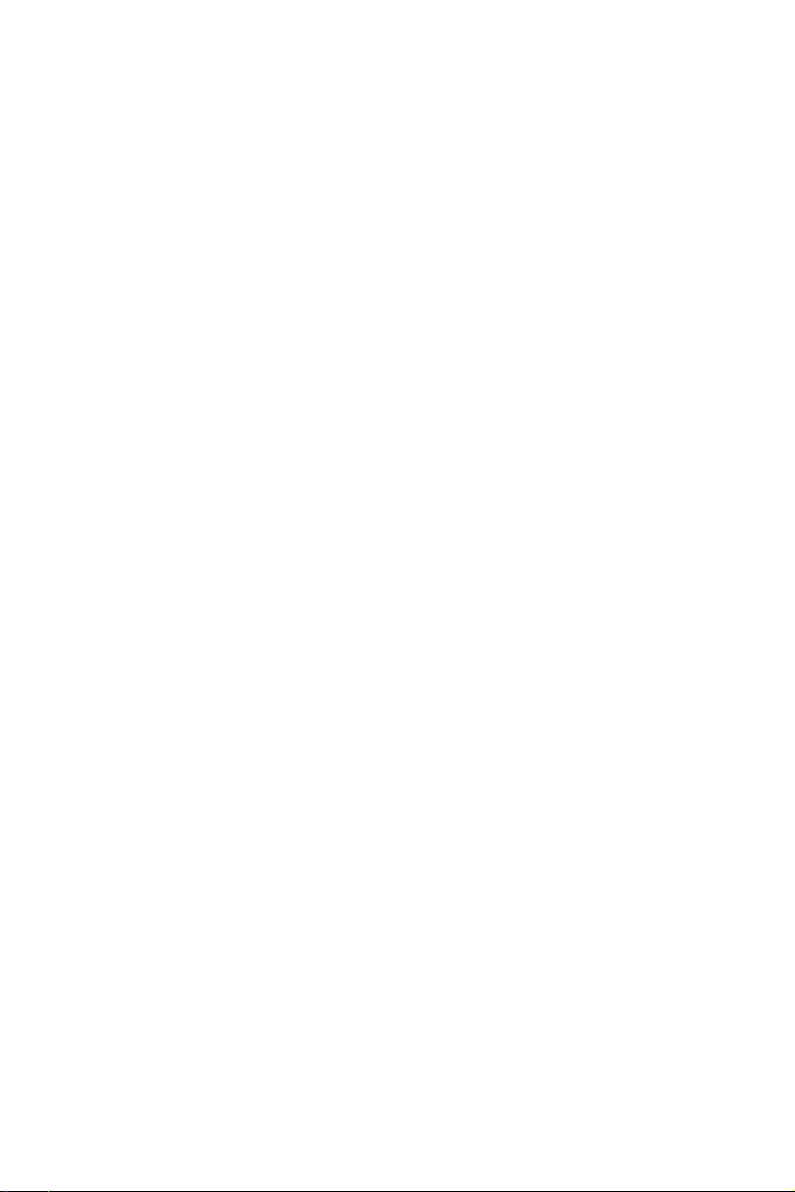
Безопасное использование продукции
y Компоненты, входящие в комплект поставки могут быть повреждены
статическим электричеством. Для успешной сборки компьютера,
пожалуйста, следуйте указаниям ниже.
y Убедитесь, что все компоненты компьютера подключены должным
образом. Ослабленные соединения компонентов могут привести как к
сбоям в работе, так и полной неработоспособности компьютера.
y Чтобы избежать повреждений компонентов платы всегда держите ее за
края.
y При сборке комьютера рекомендуется пользоваться электростатическим
браслетом. В случае, если это невозможно, перед работой с платой
снимите электростатический заряд со своего тела, прикоснувшись к
металлическому предмету.
y В случае, если материнская плата не установлена в корпус, храните ее в
антистатической упаковке или на антистатическом коврике.
y Перед включением компьютера убедитесь, что все винты крепления
и другие металлические компоненты на материнской плате и внутри
корпуса надежно зафиксированы.
y Не включайте компьютер, если сборка не завершена. Это может привести
к повреждению компонентов, а также травмированию пользователя.
y Если вам нужна помощь на любом этапе сборки компьютера, пожалуйста,
обратитесь к сертифицированному компьютерному специалисту.
y Всегда выключайте питание и отсоединяйте шнур питания от
электрической розетки перед установкой или удалением любого
компонента компьютера.
y Сохраните это руководство для справки.
y Не допускайте воздействия на материнскаую плату высокой влажности.
y Перед тем как подключить блок питания
розетке убедитесь, что напряжение электросети соответствует
напряжению, указанному на блоке питания.
y Располагайте шнур питания так, чтобы на него не могли наступить люди.
Не ставьте на шнур питания никаких предметов.
y Необходимо учитывать все предостережения и предупреждения,
указанные на материнской плате.
y При возникновении любой из перечисленных ниже ситуаций обратитесь в
сервисный центр для проверки материнской платы:
Попадание жидкости внутрь компьютера.
Материнская плата подверглась воздействию влаги.
Материнская плата не работает должным образом или невозможно
наладить ее работу в соответствии с руководством пользователя.
Материнская плата получила повреждения при падении.
Материнская плата имеет явные признаки повреждения.
y Не храните материнскую плату в местах с температурой выше 60 °C (140 °F),
так как это может привести к ее повреждению.
компьютера к электрической
Безопасное использование продукции
2
Page 13
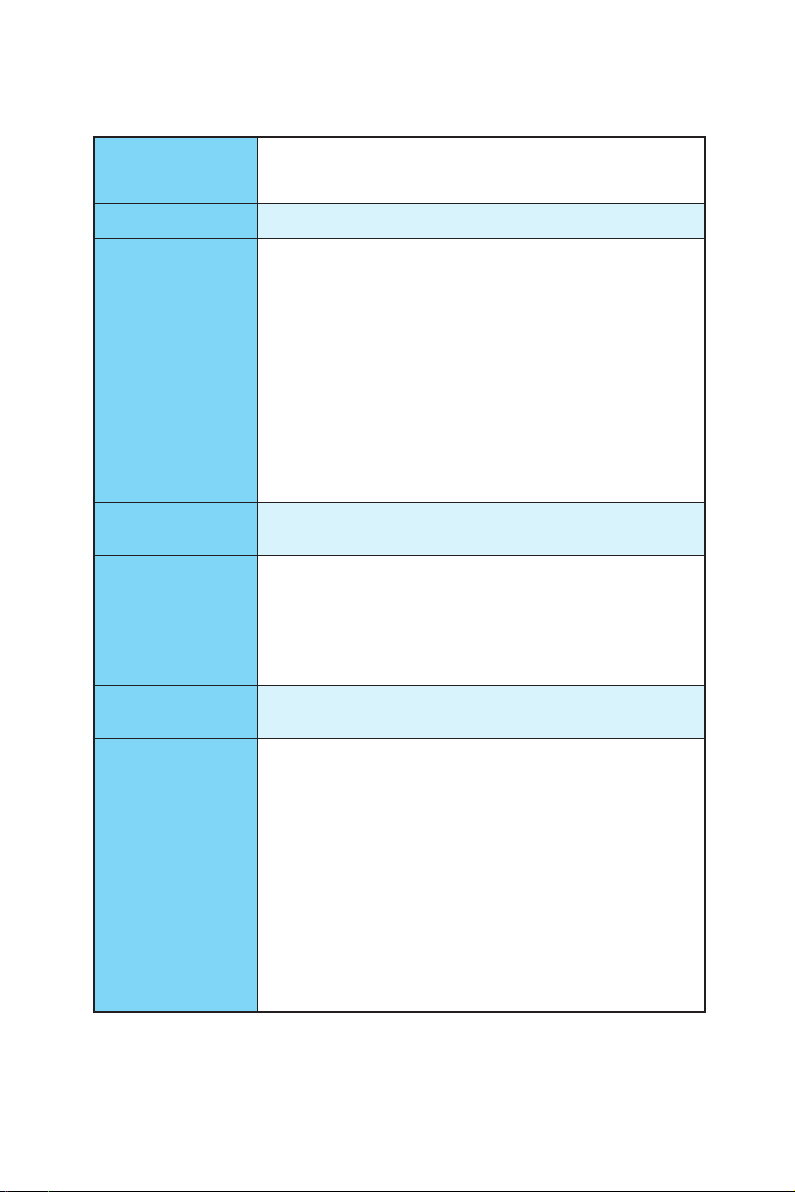
Технические характеристики
®
y Поддержка процессоров Intel
Процессор
Pentium® и Celeron® 7-ого/ 6-ого поколнения для
сокета LGA1151
Чипсет Intel
y 4x DDR4 слотов памяти с поддержкой до 64ГБ
Память
y Двухканальная архитектура памяти
y Поддержка non-ECC, ебуферизованной памяти
y Поддержка Intel
*Для получения долпонительной информации о совместимых
Слоты
расширения
y 3x слота PCIe 3.0 x16 (Поддержка x16/x0/x4, x8/x8/x4)
y 3x слота PCIe 3.0 x1
y 1x порт HDMI
разрешения 4096x2160@30Гц (процессоры 7-ого
Встроенная
графика
поколения), 4096x2160@24Гц (процессоры 6-ого
поколения), 2560x1600@60Гц
y 1x порт DVI-D, с поддержкой максимального
разрешения 1920x1200@60Гц
Поддержка Multi-
GPU
y Поддержка Технологии 2-Way NVIDIA
y Поддержка Технологии 3-Way AMD® CrossFire
Чипсет Intel® Z270
y 6x портов SATA 6Гб/с*
y 2x разъема M.2 (Ключ M)
Подключение
накопителей
Продолжение на следующей странице
®
Z270
Процессоры 7-ого поколения поддерживают DDR4
3800(OC)/ 3600(OC)/ 3200(OC)/ 3000(OC)/ 2800(OC)/
2600(OC)/ 2400/ 2133 МГц*
Процессоры 6-ого поколения поддерживают DDR4
3600(OC)/ 3200(OC)/ 3000(OC)/ 2800(OC)/ 2600(OC)/
2400(OC)/ 2133 МГц*
®
Extreme Memory Profile (XMP)
модулях памяти, пожалуйста посетите www.msi.com.
™
с поддержкой максимального
Поддержка PCIe 3.0 x4 и SATA 6Гб/с
Поддержка PCIe 3.0 x4 NVMe U.2 SSD с адаптером
Turbo U.2**
Разъем M2_1 поддерживает устройства хранения
данных 2242/ 2260 /2280/ 22110
Разъем M2_2 slot поддерживает устройства
хранения данных 2242/ 2260 /2280
Технология Intel
®
Optane™ Memory совместима с
любыми разъемами M.2***
Core™ i3/i5/i7, Intel®
®
SLI
™
™
Технические характеристики
3
Page 14
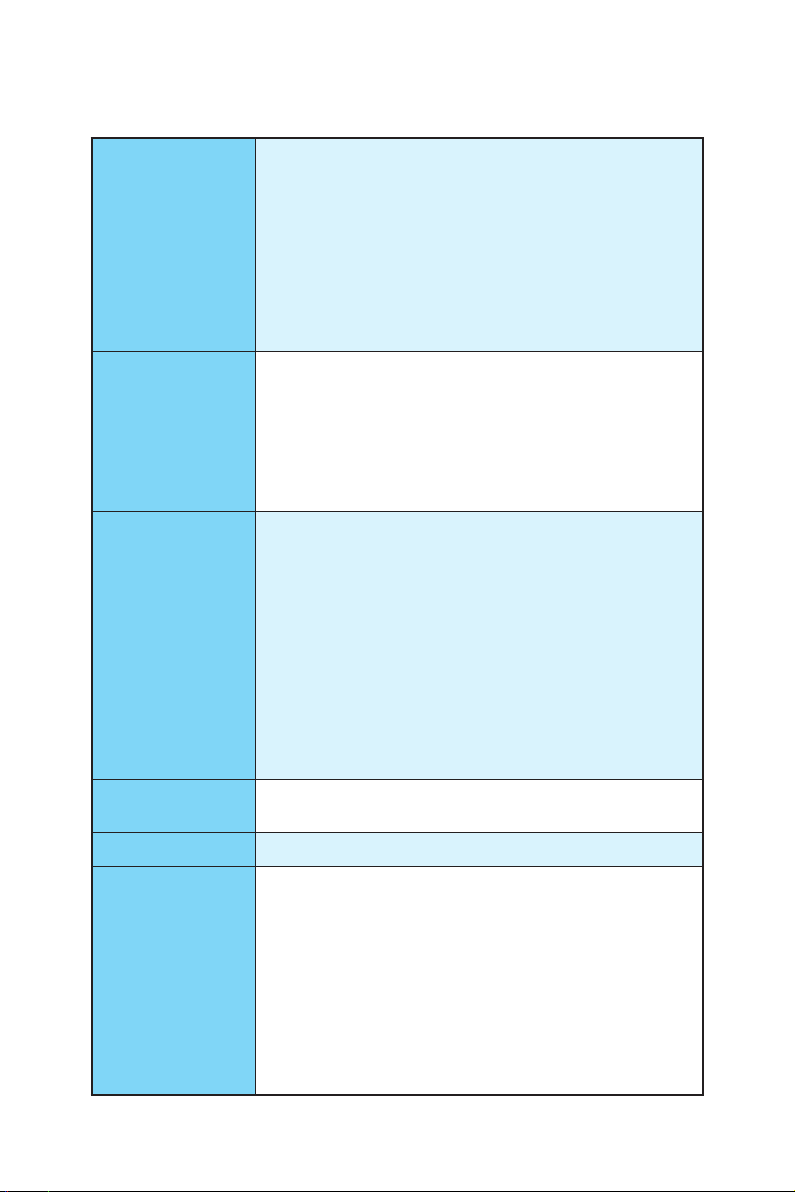
Продолжение с предыдущей страницы
®
Smart Response для
™
Подключение
накопителей
y Поддержка Технологии Intel
процессоров Intel Core
* Порты SATA1 , SATA5 и SATA6 будут недоступны при некоторых
условиях устройств M.2. Пожалуйста, обратитесь к странице <15>
для получения информации о использовании комбинаций портов
M.2 и SATA.
** Turbo U.2 адаптер не входит в комплект поставки и приобретается
отдельно.
***
Технология Intel® Optane™ доступна только при использовании
процессоров 7-го поколения. Перед использованием модулей памяти
Intel® Optane™, пожалуйста, убедитесь, что драйверы и BIOS были
обновлены до последней версии с сайта MSI.
®
Чипсет Intel
Z270
y Поддержка RAID 0, RAID 1, RAID 5 and RAID 10 для
устройств хранения данных SATA
RAID
y Поддержка RAID 0 and RAID 1 для устройств
хранения данных M.2*
* RAID массив на накопителях M.2 PCIe может быть создан с помощью
M.2 GENIE. Для получения дополнительной информации о M.2
GENIE, пожалуйста, обратитесь к странице 27.
y Контроллер ASMedia
®
ASM2142
1x порт USB 3.1 Gen2 (SuperSpeed USB 10Gbps) Type-C
на задней панели
1x порт USB 3.1 Gen2 (SuperSpeed USB 10Gbps) Type-A
на задней панели
USB
y Контроллер Intel
®
Z270
8x портов USB 3.1 Gen1 (SuperSpeed USB) (4 порта
Type-A на задней панели, 4 порта доступны через
внутренние USB разъемы)
6x портов USB 2.0 (High-speed USB) (2 порта Type-A
на задней панели, 4 порта доступны через
внутренние USB разъемы)
Аудио
y Realtek
y 7.1-канальный High Definition Audio
®
ALC1220 Codec
LAN 1x Гигабитный сетевой контроллер Intel I219-V
y 1x комбинированный порт PS/2 клавиатура/ мыши
y 2x порта USB 2.0
y 1x порт DVI-D
Разъемы задней
панели
y 1x порт USB 3.1 Gen2 Type-A
y 1x порт USB 3.1 Gen2 Type-C
y 4x порта USB 3.1 Gen1 Type-A
y 1x порт HDMI
™
y 1x порт LAN (RJ45)
y 6x аудиоразъемов
Продолжение на следующей странице
Технические характеристики
4
Page 15

Разъемы задней
панели
Контроллер
ввода-вывода
Аппаратный
мониторинг
Форм-фактор
Параметры BIOS
Программное
обеспечение
Продолжение с предыдущей страницы
y 1x 24-контактный разъем питания ATX
y 1x 8-контактный разъем питания ATX 12В
y 6x SATA разъемов SATA 6 Гб/с
y 2x разъема USB 3.1 Gen1 (Поддержка 4-х
дополнительных портов USB 3.1 Gen1)
y 2x разъема USB 2.0 (Поддержка 4-х дополнительных
портов USB 2.0)
y 1x 4-контактный разъем вентилятора процессора
y 1x 4-контактный разъем Water Pump
y 4x 4-контактных разъема вентилятора системы
y 1x аудиоразъем передней панели
y 2x разъема передней панели
y 1x разъем RGB LED
y 1x разъем модуля TPM
y 1x разъем датчика открытия корпуса
y 1x разъем последовательного порта
y 1x разъем параллельного порта
y 1x джампер очистки данных CMOS
NUVOTON NCT6795
y Определение температуры процессора/системы
y Определение скорости вентиляторов процессора/
системы
y Управление скоростью вентиляторов процессора/
системы
y ATX Форм-фактор
y 12.0 x 9.6 дюйма (30.5 x 24.4 см)
y 1x 128 Мб флэш
y UEFI AMI BIOS
y ACPI 5.0, PnP 1.0a, SM BIOS 2.8
y Мультиязычный интерфейс
y Драйверы
y SUPER CHARGER
y FAST BOOT
y COMMAND CENTER
y LIVE UPDATE 6
y MSI SMART TOOL
y DRAGON EYE
Продолжение на следующей странице
Технические характеристики
5
Page 16

Программное
обеспечение
MSI Эксклюзивные
функции
Продолжение с предыдущей страницы
y GAMING APP
y X-BOOST
y RAMDISK
y GAMING LAN MANAGER
y XSplit Gamecaster V2
y SteelSeries Engine 3
y CPU-Z MSI GAMING
®
y Intel
Extreme Tuning Utility
™
y Norton
y Google Chrome
Internet Security Solution
™
, Google Toolbar, Google Drive
y Audio Boost 4
y GAMING LAN с контроллером cFos
y WTFast*
®
y Intel
Optane™ Memory Ready
y Twin Turbo M.2
y M.2 Genie
y Pump Fan
y Интеллектуальное управление скоростью
вращения вентиляторов
y Mystic Light Extension (RGB)
y Gaming DNA with bottom LED
y Mystic light SYNC
y PCI-E steel Armor
y M.2 Steel Armor
y Multi GPU-SLI Technology
y Multi GPU-CrossFire Technology
y DDR4 Boost
y GAME Boost
y Lightning USB
y X-Boost
y Military Class 5
y 7000+ Quality Test
y VR Ready
y Dragon eye
y Xsplit
y RAMDisk
y GAMING HOTKEY
y Click BIOS 5
* Данное предложение годно только в течение ограниченного периода,
для получения дополнительной информации, посетите www.msi.com
Технические характеристики
6
Page 17

Задняя панель портов ввода/ вывода
USB 3.1 Gen1
Порт PS/2
LAN
USB 3.1 Gen2
DVI-D
USB 2.0
USB 3.1 Gen1USB 3.1 Gen2 Type-C
Таблиц а состояний индикатора порта LAN
Подключение/ Работа
индикатора
Состояние Описание
Выкл. Не подключен
Желтый Подключен
Мигает Передача данных
Скорость передачи данных
Состояние Описание
Выкл. 10 Мбит/с подключение
Зеленый 100 Мбит/с подключение
Оранжевый 1 Гбит/с подключение
Порты Аудио
Конфигурация портов Аудио
(●: подключен, Пусто: не подключен)
Порты Аудио
Линейный вход
Линейный выход/ Выход
фронтальных колонок
Тыловые колонки ● ● ●
Выход центральной
колонки/ сабвуфера
Выход боковых колонок ●
Микрофонный вход
Задняя панель портов ввода/ вывода
Канал
2 4 6 8
● ● ● ●
● ●
7
Page 18

Менеджер Realtek HD Audio
После установки драйвера Realtek HD Audio, в системном трее появится
значок Realtek HD Audio Manager. Дважды щелкните по значку для запуска
приложения.
Выбор
устройства
Дополнительные
эффекты
Расширенные
настройки
Состояние
разъемов
Мастергромкость
Профили
Настройки
подключений
y Выбор устройства - позволяет выбрать источник аудио выхода и
изменить соответствующие параметры. Отмеченное устройство будет
использоваться по умолчанию.
y Дополнительные эффекты - это список опций по настройке звуковых
эффектов для входного и выходного сигнала аудио устройства.
y Мастер-громкость - регулирует громкость или баланс правой и левой
колонок, подключенных к передней или задней панели.
y Профили - позволяют переключаться между различными профилями.
y Расширенные настройки - обеспечивают работу с двумя независимыми
потоками аудио.
y Состояние разъемов - отображает все устройства воспроизведения и
записи, подключенные к компьютеру.
y Настройки подключений - настраивают параметры подключения.
Автоматическое всплывающее диалоговое окно
При подключении устройства к разъему аудио появится диалоговое окно с
просьбой подтвердить подключенное устройство.
Каждый разъем соответствует его настройкам по умолчанию, как показано
на следующей странице.
Задняя панель портов ввода/ вывода
8
Page 19

Подключение наушников и микрофона
Подключение внешнего стерео усилителя (колонок)
AUDIO INPUT
Подключение звуковой системы 7.1
AUDIO INPUT
Rear Front
Side Center/
Subwoofer
Задняя панель портов ввода/ вывода
9
Page 20

Компоненты материнской платы
M2_1
PCI_E1
PCI_E2
PCI_E3
PCI_E4
M2_2
PCI_E5
PCI_E6
CPU_PWR1
SYS_FAN1
Процессорный
CPU_FAN1
сокет
DIMMA1
DIMMA2
DIMMB1
DIMMB2
PUMP_FAN1
SYS_FAN4
ATX_PWR1
JUSB3
JBAT1
JUSB4
SATA▼1▲2
SATA3
SATA4
SATA▼5▲6
SYS_FAN3
JCI1
JAUD1
Компоненты материнской платы
10
SYS_FAN2
JLED1
JCOM1
JLPT1
JTPM1
JUSB2
JUSB1
JFP2
JFP1
Page 21

Процессорный сокет
Процессор LGA 1151
На поверхности процессора LGA
1151 имеются две выемки и золотой
треугольник для правильной
установки процессора относительно
поцессорного сокета материнской
платы. Золотой треугольник
указывает на контакт 1.
Внимание!
y
Перед установкой или заменой процессора, необходимо отключить
кабель питания.
y
Пожалуйста, сохраните защитную крышку процессорного сокета после
установки процессора. Любые возможные гарантийные случаи, связанные
с работой материнской платы, MSI будет рассматривать только, при
наличии защитной крышки на процессорном сокете.
y
При установке процессора обязательно установите процессорный
кулер. Кулер, представляющий собой систему охлаждения процессора,
предупреждает перегрев и обеспечивает стабильную работу системы.
y
Перед включением системы проверьте герметичность соединения между
процессором и радиатором.
y
Перегрев может привести к серьезному повреждению процессора и
материнской платы. Всегда проверяйте работоспособность вентилятора
для защиты процессора от перегрева. При установке кулера нанесите
ровный слой термопасты (или термоленту) на крышку установленного
процессора для улучшения теплопередачи.
y
Если процессор не установлен, всегда защищайте контакты
процессорного сокета пластиковой крышкой.
y
Если вы приобрели отдельно процессор и процессорный кулер,
подробное описание установки см. в документации в данному кулеру.
y
Данная системная плата разработана с учетом возможности ее
«разгона». Перед выполнением разгона системы убедитесь в том,
что все компоненты системы смогут его выдержать. Производитель
не рекомендует использовать параметры, выходящие за пределы
технических характеристик устройств. Гарантия MSI® не распространяется
на повреждения и другие возможные последствия ненадлежащей
эксплуатации оборудования.
Компоненты материнской платы
11
Page 22

Слоты DIMM
DIMMA1 DIMMB1
Канал A Канал B
DIMMA2 DIMMB2
Рекомендации по установке модулей памяти
DIMMB2 DIMMB2
DIMMA2 DIMMA2 DIMMA2
Внимание!
y
Всегда устанавливайте модуль памяти сначала в слот DIMMA2.
y
В связи со спецификой использования ресурсов чипсета, доступный
объем памяти будет немного меньше, чем объем установленный.
y
На основе характеристик процессора, рекомендуется устанавливать
напряжение на памяти DIMM менее 1.35 В. Это позволит защитить
процессор.
y
Пожалуйста, обратите внимание на то, что максимальная емкость
адресуемой памяти для 32-бит ОС Windows, составляет не более 4 ГБ. Если
вы хотите использовать более 4ГБ оперативной памяти на материнской
плате, рекомендуется устанавливать 64-бит ОС Windows.
y
Некоторые модули памяти при разгоне могут работать на частотах ниже
заявленной производителем, поскольку выставляемая для памяти частота
зависит от информации, записанной в SPD (Serial Presence Detect). Зайдите
в BIOS и выберите опцию Memory Try It!, чтобы установить заявленную или
более высокую частоту.
y
При установке памяти во все слоты, а также при ее разгоне,
рекомендуется использовать более эффективную систему охлаждения
памяти.
y
Совместимость и стабильность работы установленного модуля памяти
при разгоне зависит от установленного процессора и других устройств.
Компоненты материнской платы
12
DIMMB1
DIMMA1
Page 23

PCI_E1~6: Слоты расширения PCIe
PCI_E1: PCIe 3.0 x16
PCI_E2: PCIe 3.0 x1
PCI_E3: PCIe 3.0 x1
PCI_E4: PCIe 3.0 x8
PCI_E5: PCIe 3.0 x1
PCI_E6: PCIe 3.0 x4
Рекомендации по установке нескольких видеокарт
x16 x8
y
При установке массивной
видеокарты, необходимо
использовать такой инструмент,
как MSI Gaming Series Graphics
Card Bolster для поддержки
веса графической карты и во
избежание деформации слота.
y
Перед установкой или
извлечением плат расширения
убедитесь, что кабель питания
отключен от электрической
сети. Прочтите документацию
на карту расширения и
выполните необходимые
дополнительные аппаратные
x8
x8
x4
или программные изменения
для данной карты.
Компоненты материнской платы
x8
Внимание!
13
Page 24

M2 _1~2: Разъем M.2 (Ключ M)
Внимание!
®
y
Intel
RST поддерживает только PCIe M.2 SSD с
UEFI ROM.
y
Intel® OptaneTM Memory совместима с любыми
разъемами M.2. (только на процессоре 7-ого
поколения). Перед использованием модуля
M2_1
M2_2
Установка модуля M.2
1. Выкрутите винт из
стойки.
2. Выкрутите стойку.
памяти Intel® Optane
и BIOS были обновлены до последней версии с
сайта MSI.
1
2
TM
, убедитесь, что драйверы
Видео Инструкция
Смотрите видео, чтобы узнать как
установить модуль M.2.
http://youtu.be/JCTFABytrYA
3. Закрутите стойку
в отверстие,
на расстоянии,
соответствующем
длине вашего модуля
М.2.
4. Вставьте модуль М.2 в
разъем М.2 под углом
30 градусов.
5. Совместите винт с
выемкой на задней
кромке модуля M.2 и
закрутите его в стойку.
Компоненты материнской платы
14
4
3
30°
5
Page 25

SATA1~6: Разъемы SATA 6 Гб/с
Эти разъемы представляют собой интерфейсные порты SATA 6 Гб/с. К
каждому порту можно подключить одно устройство SATA.
SATA3
SATA6
SATA5
SATA2
SATA1
SATA4
Внимание!
y
Порты SATA1 / SATA5 будут недоступны при установке накопителя M.2 SATA
SSD в слоте M2_1/ M2_2.
y
Порты SATA5 и SATA6 будут недоступны при установке накопителя M.2 PCIe
SSD в слоте M2_2 .
y
Избегайте перегибов кабеля SATA под прямым углом. В противном случае,
возможна потеря данных при передаче.
y
Кабели SATA оснащены одинаковыми коннекторами с обеих сторон.
Однако, для экономии занимаемого пространства к материнской плате
рекомендуется подключать плоский разъем.
Таблиц а комбинации M.2 & SATA
Слот Доступные разъемы SATA
M2_1 PCIe SATA PCIe SATA
M2_2 PCIe PCIe SATA SATA
SATA1 ✓ ─ ✓ ─
SATA2 ✓ ✓ ✓ ✓
SATA3 ✓ ✓ ✓ ✓
SATA4 ✓ ✓ ✓ ✓
SATA5 ─ ─ ─ ─
SATA6 ─ ─ ✓ ✓
(SATA: M.2 SATA SSD, PCIe: M.2 PCIe SSD, ✓: доступно, ─: недоступно)
Компоненты материнской платы
15
Page 26

Разъемы М.2 и различные возможные примеры использования
2xM.2 PCIe SSDs + 4xSATA HDDs
PCIe SATA
PCIe SATA
SATA1SATA4
SATA3 SATA2
1xM.2 SATA SSD + 1xM.2 PCIe SSD +
3xSATA HDDs
SATA PCIe
SATA4
SATA3 SATA2
PCIe SATA
SATA4 SATA2
2xM.2 SATA SSDs + 4xSATA HDDs
SATA4
SATA3 SATA2
SATA6
1xM.2 PCIe SSD + 1xM.2 SATA SSD +
5xSATA HDDs
SATA1SATA4
SATA3 SATA2
SATA6
JFP1, JFP2: Разъемы передней панели
Эти разъемы служат для подключения кнопок и светодиодных индикаторов,
расположенных на передней панели.
1
Компоненты материнской платы
16
JFP2
2 10
JFP1
1
9
1 HDD LED + 2 Power LED +
3 HDD LED - 4 Power LED 5 Reset Switch 6 Power Switch
7 Reset Switch 8 Power Switch
9 Reserved 10 No Pin
1 Speaker - 2 Buzzer +
3 Buzzer - 4 Speaker +
Page 27

CPU_PWR1, ATX_PWR1: Разъемы питания
Данные разъемы предназначены для подключения блока питания ATX.
8
4 1
1 Ground 5 +12V
2 Ground 6 +12V
3 Ground 7 +12V
4 Ground 8 +12V
1 +3.3V 13 +3.3V
2 +3.3V 14 -12V
3 Ground 15 Ground
24
12
ATX_PWR1
131
4 +5V 16 PS-ON#
5 Ground 17 Ground
6 +5V 18 Ground
7 Ground 19 Ground
8 PWR OK 20 Res
9 5VSB 21 +5V
10 +12V 22 +5V
11 +12V 23 +5V
12 +3.3V 24 Ground
5
CPU_PWR1
Внимание!
Для обеспечения стабильной работы системной платы проверьте
надежность подключения всех кабелей питания к блоку питания АТХ.
JCOM1: Разъем последовательного порта
Данный разъем позволяет подключить последовательный порт,
размещенный на внешнем бракете.
2 10
1
9
1 DCD 2 SIN
3 SOUT 4 DTR
5 Ground 6 DSR
7 RTS 8 CTS
9 RI 10 No Pin
Компоненты материнской платы
17
Page 28

JUSB1~2: Разъемы USB 2.0
Данные разъемы предназначены для подключения портов USB 2.0 на
передней панели.
2 10
1
9
1 VCC 2 VCC
3 USB0- 4 USB1-
5 USB0+ 6 USB1+
7 Ground 8 Ground
9 No Pin 10 NC
Внимание!
y
Помните, что во избежание повреждений, необходимо правильно
подключать контакты VCC и земли.
y
Для того, чтобы зарядить ваш iPad, iPhone и iPod через порты USB,
пожалуйста, установите утилиту MSI® SUPER CHARGER.
JUSB3~4: Разъемы USB 3.1 Gen1
Данные разъемы предназначены для подключения портов USB 3.1 Gen1 на
передней панели.
10 11
1
1 Power 11 USB2.0+
2 USB3_RX_DN 12 USB2.0-
3 USB3_RX_DP 13 Ground
4 Ground 14 USB3_TX_C_DP
5 USB3_TX_C_DN 15 USB3_TX_C_DN
6 USB3_TX_C_DP 16 Ground
7 Ground 17 USB3_RX_DP
8 USB2.0- 18 USB3_RX_DN
9 USB2.0+ 19 Power
10 NC 20 No Pin
Внимание!
Помните, что во избежание повреждений, необходимо правильно
подключать контакты VCC и земли.
Компоненты материнской платы
18
20
Page 29

CPU_FAN1,SYS_FAN1~4, PUMP_FAN1: Разъемы вентиляторов
Разъемы вентиляторов можно разделить на два типа: с PWM (PulseWidth
Modulation) управлением и управлением постоянным током. Разъемы
вентиляторов с PWM управлением имеют контакт с постоянным
напряжением 12В, а также контакт с сигналом управления скоростью
вращения. Управление скоростью вращения вентиляторов с управлением
постоянным током, осуществляется через соответсвующие разъемы
путем изменения величины напряжения. Поэтому, при подключении
3-х контактного (Non-PWM) вентилятора к разъему для вентилятора
PWM, скорость вентилятора всегда будет максимальной. Работа такого
вентилятора может оказаться достаточно шумной. Для настройки режима
работы вентилятора, PWM или DC, следуйте указаниям ниже.
Разъем вентилятора с PWM
управлением по умолчанию
1
1
CPU_FAN1
Разъем вентилятора с управлением
постоянным током по умолчанию
1
SYS_FAN1/ SYS_FAN3/
SYS_FAN4
Переключение режимов работы и скорости вращения вентилятора
В меню BIOS > HARDWARE MONITOR вы можете выбрать режив работы
вентилятора: PWM или DC, а также настроить его скорость вращения.
Выберите режим PWM или DC
PUMP_FAN1
1
SYS_FAN2
Вы можете регулировать скорость вращения вентилятора в зависимости от
температуры процессора путем изменения положения градиентных точек.
Внимание!
Убедитесь, что вентиляторы работают правильно после выбора режима PWM/ DC.
Назначение контактов разъема для подключения вентилятора
Назначение контактов разъема для режима
1 Ground 2 +12V
3 Sense 4 Speed Control Signal
PWM
Назначение контактов разъема для
1 Ground 2 Voltage Control
3 Sense 4 NC
режима DC
Компоненты материнской платы
19
Page 30

JAUD1: Разъем аудио передней панели
Данный разъем предназначен для подключения аудиоразъемов передней
панели.
2 10
1
9
1 MIC L 2 Ground
3 MIC R 4 NC
5 Head Phone R 6 MIC Detection
7 SENSE_SEND 8 No Pin
10
9 Head Phone L
Head Phone Detection
JCI1: Разъем датчика открытия корпуса
К этому разъему подключается кабель от датчика открытия корпуса.
Нормально
(По умолчанию)
Разрешить запись
по событию
открытия корпуса
Использование датчика открытия корпуса
1. Подключите подключите датчик открытия корпуса к разъему JCI1.
2. Закройте крышку корпуса.
3. Войдите в BIOS > SETTINGS > Security > Chassis Intrusion Configuration.
4. Установите Chassis Intrusion в Enabled.
5. Нажмите клавишу F10, чтобы сохранить настройки и выйти, а затем
нажмите клавишу Enter, чтобы выбрать Yes.
6. При открытии корпуса на экране будет появляться предупреждающее
сообщение каждый раз при включении компьютера.
Сброс сообщения об открытии корпуса
1. Войдите в BIOS > SETTINGS > Security > Chassis Intrusion Configuration.
2. Выберите Chassis Intrusion, Reset.
3. Нажмите клавишу F10, чтобы сохранить настройки и выйти, а затем
нажмите клавишу Enter, чтобы выбрать Yes.
Компоненты материнской платы
20
Page 31

JTPM1: Разъем модуля TPM
Данный разъем используется для подключения модуля ТРМ (Trusted Platform
Module). Дополнительные сведения см. в описании модуля ТРМ.
2 14
1
1 LPC Clock 2
3 LPC Reset 4 3.3V Power
LPC address & data pin0
5
LPC address & data pin1
7
LPC address & data pin2
9
LPC address & data pin3
11
13 LPC Frame 14 Ground
13
3V Standby power
6 Serial IRQ
8 5V Power
10 No Pin
12 Ground
JBAT1: Джампер очистки данных CMOS (Сброс BIOS)
На плате установлена CMOS память с питанием от батарейки для хранения
данных о конфигурации системы. Для сброса конфигурации системы
(очистки данных CMOS памяти), воспользуйтесь этим джампером.
Сохранение
данных
(По умолчанию)
Очистка
данных/
Сброс BIOS
Сброс настроек BIOS до значений по умолчанию
1. Выключите компьютер и отключите шнур питания.
2. Используйте джампер, чтобы замкнуть соответствующие контакты JBAT1
в течение 5-10 секунд.
3. Снимите джампер с контактов JBAT1.
4. Подключите шнур питания и включите компьютер.
Компоненты материнской платы
21
Page 32

JLED1: Разъем RGB LED
Данный разъем предназначен для подключения светодиодных лент 5050
RGB.
1
1 +12V 2 G
3 R 4 B
1
5050 LED ленты
JLED1
Внимание!
y
Данный коннектор поддерживает подключение 5050 RGB многоцветных
светодиодных лент (12В/G/R/B) с мощностью 3А (12В). Обратите внимание,
что длина лент должна быть не более 2 метров, иначе яркость свечения
будет падать.
y
Перед установкой или заменой светодиодных лент RGB, необходимо
полностью обесточить систему и отключить кабель питания.
y
Используйте LED Effect для управления удлинительными светодиодными
лентами.
JLPT1: Разъем параллельного порта
Данный разъем позволяет подключить параллельный порт, размещенный
на внешнем бракете.
2 26
Компоненты материнской платы
22
1
1 RSTB# 2 AFD# 3 PRND0
4 ERR# 5 PRND1 6 PINIT#
7 PRND2 8 LPT_SLIN# 9 PRND3
10 Ground 11 PRND4 12 Ground
13 PRND5 14 Ground 15 PRND6
16 Ground 17 PRND7 18 Ground
19 ACK# 20 Ground 21 BUSY
22 Ground 23 PE 24 Ground
25 SLCT 26 No Pin
25
Page 33

Встроенные индикаторы
Индикаторы отладки EZ
Данные светодиоды показывают состояния основных компонентов
в процессе загрузки. При возникновении ошибки, соответствующий
светодиод продолжает гореть до устранения проблемы.
CPU - процессор не обнаружен или поврежден.
DRAM - память DRAM не обнаружена или
повреждена.
VGA - видеокарта не обнаружена или
повреждена.
BOOT - устройство загрузки не обнаружено или
повреждено.
Встроенные индикаторы
23
Page 34

Настройка BIOS
Настройки по умолчанию обеспечивают оптимальную производительность
и стабильность системы при нормальных условиях. Если вы недостаточно
хорошо знакомы с BIOS, всегда устанавливайте настройки по умолчанию.
Это позволит избежать возможных повреждений системы, а также проблем
с загрузкой.
Внимание!
y
С целью улучшения производительности, меню BIOS постоянно
обновляется. В связи с этим данное описание может немного отличаться
от последней версии BIOS и может использоваться в качестве справки.
Для описания какого либо пункута меню настроек BIOS, вы можете
обратиться к информационной панели HELP.
y
Изображения в этой главе приведены исключительно в справочных целях
и могут отличаться от фактических.
Вход в настройки BIOS
Ниже представлены способы входа в настройки BIOS.
y Нажмите клавишу Delete, когда появляется сообщение на экране Press DEL
key to enter Setup Menu, F11 to enter Boot Menu во время загрузки.
y При помощи приложения MSI FAST BOOT. Нажмите на кнопку GO2BIOS
и выберите ОК. Система перезагрузится и автоматически войдет в
настройки BIOS.
Нажмите на кнопку GO2BIOS
Функциональные клавиши
F1: Общая справка
F2: Добавить / Удалить избранный предмет
F3: Вход в меню Избранное
F4: Вход в меню технических параметров процессора
F5: Вход в меню Memory-Z
F6: Загрузить оптимизированные настройки по умолчанию
F7: Переключить между расширенном режимом и режимом EZ
F8: Загрузить профиль разгона
F9: Сохранить профиль разгона
F10: Сохранение изменений и перезагрузка*
F12: Сделать скриншот и сохранить его на USB флэш-диск (только FAT /
FAT32 формат).
* При нажатии клавиши F10 появится информационное окно. Выберите Yes
или No, чтобы подтвердить выбор.
Настройка BIOS
24
Page 35

Сброс BIOS
В некоторых ситуациях необходиимо выполнить восстановление настроек
BIOS до значений по умолчанию. Существует несколько способов сброса
настроек:
y Войдите в BIOS и нажмите клавишу F6 для загрузки оптимизированных
значений по умолчанию.
y Замкните джампер Clear CMOS на материнской плате.
Внимание!
Убедитесь, что компьютер выключен перед очисткой данных CMOS.
Для получения дополнительной информации о сбросе настроек BIOS,
обратитесь к разделу Джампер очистки данных CMOS.
Обновление BIOS
Обновление BIOS при помощи M-FLASH
Подготовительные операции:
Пожалуйста, скачайте последнюю версию файла BIOS с сайта MSI, который
соответствует вашей модели материнской платы. Сохраните файл BIOS в
флэш-диске USB.
Обновление BIOS:
1. Нажмите клавишу Del для входа в настройки BIOS во время процедуры
POST.
2. Вставьте флэш-диск USB, содержащий файл обновления в компьютер.
3. Выберите вкладку M-FLASH и нажмите на кнопку Yes для перезагрузки
системы и входа в режим обновления.
4. Выберите файл BIOS для выполнения процесса восстановления BIOS.
5. После завершения процесса обновления, система перезагрузится
автоматически.
Обновление BIOS при помощи Live Update 6
Перед обновлением:
Убедитесь, что драйвер локальной сети установлен и есть подключение к
сети Интернет.
Обновление BIOS:
1. Установите и запустите MSI LIVE UPDATE 6.
2. Выберите BIOS Update.
3. Нажмите на кнопку Scan.
4. Нажмите на значок
версию файла BIOS.
5. Нажмите кнопку Next и выберите In Windows mode. И затем нажмите
кнопку Next и Start для запуска обновления BIOS.
6. По завершению процесса обновления, система перезагрузится
автоматически.
, чтобы загрузить и установить последнюю
Настройка BIOS
25
Page 36

Режим EZ
Режим EZ предоставляет основную информацию о системе и позволяет
выполнить основные операции по настройке. Для настройки расширенных
функций BIOS, пожалуйста, войдите в Расширенный режим, путем нажатия
Переключатель режимов установки или при помощи функциональной
клавиши F7.
Переключатель XMP
Переключатель
GAME BOOST
Экран
просмотра
информации
M-Flash
Избранное
Аппаратный
мониторинг
y Переключатель GAME BOOST - кликните для переключения в ОС режим
GAME BOOST.
Внимание!
Для сохранения оптимальной производительность и стабильности системы
после активации функции GAME BOOST, пожалуйста, не делайте никаких
изменений в меню OC и не загружайте настройки по умолчанию.
y Переключатель XMP - нажмите на внутренний значок, чтобы включить/
выключить X.M.P. (Extreme Memory Profile). Для выбора профиля X.M.P.
переключите внешний значок. Этот переключатель доступен только в
случае, если установлен модуль памяти с подержкой X.M.P.
y Переключатель режимов установки - нажмите эту вкладку или клавишу
F7, чтобы переключиться между режимами EZ и разгона.
y Скриншот - нажмите на эту вкладку или клавишу F12, чтобы сделать
скриншот и сохранить его на флэш-диск USB (только FAT/ FAT32).
y Поиск - кликните по данной вкладке или нажмите клавиши Ctrl + F для
перехода на страницу поиска. Это позволяет выполнить поиск по имени
параметра BIOS. Для вывода списка пунктов BIOS, введите имя параметра.
Наведите указатель мыши на пустое место и щелкните правой кнопкой
мыши, для выхода со страницы поиска.
Внимание!
На странице поиска доступны только функциональные клавиши F6, F10 и
F12.
y Язык - позволяет выбрать язык интерфейса для настройки BIOS
y Информация о системе - показывает частоту процессора/ памяти,
температуру процессора/ материнской платы, информацию о материнской
плате/процессоре, размер памяти, напряжение на процессоре/ памяти,
версию BIOS и дату создания.
Переключатель
режимов установки
Скриншот
Поиск
Язык
Информация о
системе
Приоритет
загрузочных
устройств
Функциональные
клавиши
Настройка BIOS
26
Page 37

y Приоритет загрузочных устройств - вы можете переместить инонку
устройства для изменения приоритета загрузки. Приоритет загрузки
устанавливается слева направо, от высокого к низкому.
y Экран просмотра информации - нажмите на кнопку CPU, Memory, Storage,
Fan Info и Help в левой части экрана для отображения соответствующей
информации.
y Функциональные клавиши - включают или выключают LAN Option ROM,
M.2 GENIE, HD Audio Controller, AHCI/ RAID, CPU Fan Fail Warning Control и BIOS
Log Review, при нажатии на соответствующую кнопку.
M.2 GENIE - это удобный и простой способ для автоматического создания
массива RAID 0 из накопителей M.2 SSD. Использование M.2 PCIe SSD с
функцией M.2 GENIE может значительно повысить производительность при
чтении и записи в приложениях. Для создания RAID 0 из накопителей M.2 SSD
просто нажмите на кнопку M.2 GENIE. После создания тома RAID 0, система
будет перезагружена, и вы можете установить операционную систему.
Внимание!
y
Обратите внимание, для успешного создания тома RAID 0,
устанавливаемые M.2 SSD накопители должны быть одной модели и типа.
y
В процессе установки Windows может потребоваться драйвер RAID. Вы
можете найти драйвер на диске MSI с драйверами из комплекта поставки.
y
Вы также можете использовать MSI SMART TOOL для создания
установочного диска Windows® 7/ 8.1/ 10, который будет включать драйвер
RAID.
y
В случае удаления созданного ранее RAID массива через настройки UEFI
BIOS, ваша система не сможет быть загружена.
y M-Flash - нажмите на эту кнопку для отображения меню M-Flash. Пункт
позволяет выбрать способ обновления BIOS при помощи USB флеш
накопителя.
y Аппаратный мониторинг - нажмите на эту кнопку для отображения
меню аппаратного мониторинга. Пункт позволяет вручную регулировать
скорость вращения вентиляторов в процентах.
y Избранное - нажмите любую вкладку Избранное или клавишу F3 для
входа в меню Избранное. Позволяет создать личное меню BIOS, где
вы можете сохранить и получить доступ к вашим любимым и часто
используемым настройкам BIOS.
Главная страница по умолчанию - позволяет выбрать меню BIOS
(например, параметры, OC..., и т.д.) в качестве главной страницы BIOS.
Избранное1~5 - позволяет добавлять наиболее часто используемые /
любимые пункты настройки BIOS на одну страницу.
Добавление пункта BIOS в страницу Избранное (избранное 1~5)
1. Выберите пункт BIOS в настройках OC или меню OC.
2. Щелкните правой кнопкой мыши или нажмите клавишу F2.
3. Выберите любимую страницу и нажмите на кнопку OK.
Удаление
1. Выберите пункт BIOS на странице Избранное (избранное 1~5).
2. Щелкните правой кнопкой мыши или нажмите клавишу F2.
3. Выберите Delete и нажмите на кнопку OK.
пункта BIOS из страницы Избранное
Настройка BIOS
27
Page 38

Режим разгона
Нажмите переключатель режимов установки или функциональную
клавишу F7 для переключения между режимами EZ и разгона в настройках
BIOS.
Переключатель
GAME BOOST
Выбор меню
BIOS
Переключатель
XMP
Переключатель
режимов установки
Экран меню
Скриншот
Поиск
Язык
Информация
о системе
Приоритет
загрузочных
устройств
Выбор меню
BIOS
y Переключатель GAME BOOST/ Переключатель XMP/ Переключатель
режимов установки/ Скриншот/ Язык/ Информация о системе/
Приоритет загрузочных устройств - пожалуйста, обратитесь к разделу
Режим EZ.
y Выбор меню BIOS - доступны следующие опции:
SETTINGS - в данном меню представлены настройки чипсета и
загрузочных устройств.
OC - позволяют регулировать частоту и напряжение. Увеличение частоты
приводит к увеличению производительности.
M-FLASH - позволяет выбрать метод обновления BIOS с USB флэш-диска.
OC PROFILE - позволяет управлять профилями разгона.
HARDWARE MONITOR - позволяет установить скорость работы
вентиляторов и мониторинг напряжений системы.
BOARD EXPLORER - предоставляет информации об установленных
устройствах на материнской плате.
y Экран меню - отображаются настройки BIOS и дополнительная
информация.
Настройка BIOS
28
Page 39

Меню OC
Данное меню предназначено для опытных пользователей и предоставляет
возможности для «разгона» системы.
Внимание!
y
Разгонять ПК вручную рекомендуется только опытным пользователям.
y
Производитель не гарантирует успешность разгона. Неправильное
выполнение разгона может привести к аннулированию гарантии и
серьезному повреждению оборудования.
y
Неопытным пользователям рекомендуется использовать функцию GAME
BOOST.
f OC Explore Mode [Normal]
Включение или выключение отображения нормального или экспертного
режима настроек разгона.
[Normal] Стандартные параметры разгона в BIOS.
[Expert] Расширенные параметры разгона в BIOS для опытных
Примечание: Символом * отмечаются параметры разгона в режиме Expert.
f CPU Ratio Apply Mode [All Core]*
Устанавливает режим применения для множителя CPU. Данный пункт
появляется только, если процессор поддерживает Turbo Boost.
[All Core] Включает поле CPU Ratio. Все процессорные ядра работают с
[Per Core] Включает поле X-Core Ratio Limit. Позволяет устанавливать
f CPU Ratio [Auto]
Задание множителя процессора для установки его тактовой частоты.
Изменение данного параметра возможно только в том случае, если
процессор поддерживает данную функцию.
f 1/2/3/4-Core Ratio Limit [Auto]*
Данные опции позволяют настроить множители процессора для различных
ядер. Данные пункты доступны, только если процессор поддерживает
данную функцию.
пользователей.
одинаковым множителем CPU, установленным в CPU Ratio.
множитель процессора CPU core независимо в X-Core Ratio Limit.
Настройка BIOS
29
Page 40

f Adjusted CPU Frequency
Показывает текущую частоту процессора. Это значение нельзя изменять.
f CPU Ratio Mode [Dynamic Mode]*
Выбор множителя процессора. Этот пункт появляется при установке
множителя процессора вручную.
[Fixed Mode] Фиксирует множитель процессора.
[Dynamic Mode] Множитель процессора будет меняться в зависимости от
загрузки процессора.
f Ring Ratio [Auto]
Установка множителя кольцевой шины. Диапазон допустимых значений
зависит от установленного процессора.
f Adjusted Ring Frequency
Показывает измененную частоту шины Ring. Это значение нельзя изменять.
f GT Ratio [Auto]
Установка множителя для интегрированной графики. Диапазон допустимых
значений зависит от установленного процессора.
f Adjusted GT Frequency
Показывает измененную частоту интегрированной графики. Это значение
нельзя изменять.
f Misc Setting
Нажмите клавишу Enter, + или -, чтобы включить или выключить следующие
3 пункта, связанные с характеристиками процессора.
fEIST [Enabled]*
Включение или выключение технологии Enhanced Intel
®
SpeedStep.
[Enabled] Включение EIST для регулировки напряжения и частоты
ядра процессора. Этот пункт может снизить среднее
энергопотребление и тепловыделение.
[Disabled] Выключение EIST.
fIntel Turbo Boost [Enabled]*
Включение или выключение Intel
®
Turbo Boost. Этот пункт появляется,
когда установленный процессор поддерживает данную функцию.
[Enabled] Включение этой функции приводит к автоматическому
увеличению производительности процессора.
[Disabled] Функция выключена.
f CPU Base Clock (MHz)
Установка базовой тактовой частоты процессора. Изменение этого
параметра обеспечивает возможность «разгона» процессора. Обращаем
ваше внимание, что успешность разгона и стабильная работа системы
при этом не гарантируется. Этот пункт появляется, если установленный
процессор поддерживает данную функцию.
Настройка BIOS
30
Page 41

f CPU Base Clock Apply Mode [Auto]*
Устанавливает способ применения изменений для заданной базовой
частоты процессора.
[Auto] Этот параметр будет настроен автоматически с помощью BIOS.
[Next Boot] Процессор перейдет на заданную базовую частоту при
[Immediate] Процессор перейдет на заданную базовую частоту немедленно.
[During Boot] Процессор перейдет на заданную базовую частоту во время
f Extreme Memory Profile (X.M.P.) [Disabled]
X.M.P. (Extreme Memory Profile) является технологией разгона для модулей
памяти. Включите XMP или выберите профиль модуля памяти XMP для
разгона. Этот пункт доступен при установке модулей памяти с поддержкой
X.M.P.
f DRAM Reference Clock [Auto]*
Установка референсной частоты DRAM. Диапазон допустимых значений
зависит от установленного процессора. Этот пункт доступен, если
установлен соответсвующий процессор.
f DRAM Frequency [Auto]
Установка частоты памяти (DRAM). Обратите внимание, что возможность
успешного разгона не гарантируется.
f Adjusted DRAM Frequency
Показывает текущую частоту DRAM. Это значение нельзя изменять.
f Memory Try It ! [Disabled]
Позволяет улучшить совместимость памяти и производительность, путем
выбора наиболее оптимального пресета.
f Advanced DRAM Configuration
Нажмите Enter для входа в подменю. Пользователь может настроить
тайминги для каждого канала памяти. Система может работать нестабильно
или не загружаться после изменения тамингов памяти. Если система
работает нестабильно, пожалуйста, очистите данные CMOS и восстановите
настройки по умолчанию. (см. перемычка очистки данных CMOS/раздел
кнопки для очистки данных CMOS и вход в BIOS, чтобы загрузить настройки
по умолчанию.)
f Memory Fast Boot [Auto]*
Включает или выключает инициализацию и тренировку памяти при каждой
загрузке.
[Auto] Этот параметр будет настроен автоматически с помощью BIOS.
[Enabled] Система будет
[Disabled] Память будет проходить процесс инициализации и тренировки
следующей загрузке.
загрузки.
сохранять настройки, определенные при
первой инициализации и тренировке памяти. Оперативная
память более не будет подвергаться процессу инициализации
и тренировке измененными настройками для ускорения
загрузки.
при каждой загрузке.
Настройка BIOS
31
Page 42

f CPU Core/ GT Voltage Mode [Auto]*
Позволяет выбрать режим управления напряжениями ядра процессора/
напряжений GT.
[Auto] Этот параметр будет настроен автоматически с
[Adaptive Mode] Устанавливает адаптивное напряжение автоматически
[Override Mode] Позволяет устанавливать напряжения вручную.
[Offset Mode] Позволяет устанавливать напряжения смещения и
[Adaptive + Offset ] Установка адаптивного напряжения автоматически и
[Override + Offset ] Позволяет устанавливать напряжение и напряжения
f CPU Voltages control [Auto]
Эти параметры позволяют вам задать напряжения, связанные с
процессором. При установке в Auto, BIOS установит напряжения
автоматически. Вы также можете настроить напряжения вручную.
f DRAM Voltages control [Auto]
Эти параметры позволяют вам задать напряжения, связанные с памятью.
При установке в Auto, BIOS установит напряжения автоматически. Вы также
можете настроить напряжения вручную.
f PCH Voltages control [Auto] (Опциально)
Эти параметры позволяют вам задать напряжения, связанные с PCH. При
установке в Auto, BIOS установит напряжения автоматически. Вы также
можете настроить напряжения вручную.
f OC Quick View Timer [3 Sec]*
Устанавливает продолжительность отображения параметров ОС на экране.
f CPU Specifications
Нажмите Enter для входа в подменю. В этом подменю представлена
информация об установленном процессоре. Для просмотра этой
информации в любое время нажмите на кнопку F4. Это значение нельзя
изменять.
fCPU Technology Support
Нажмите Enter для входа в подменю. В данном подменю отображаются
основные функции, поддерживаемые установленным процессором. Это
значение нельзя изменять.
f MEMORY-Z
Нажмите Enter для входа в подменю. В подменю
тайминги установленной памяти. Для просмотра этой информации в любое
время нажмите на кнопку F5.
fDIMMA1/A2/B1/B2 Memory SPD
Нажмите Enter для входа в подменю. Это подменю показывает
информацию об установленной памяти. Это значение нельзя изменять.
помощью BIOS.
для оптимальной производительности системы.
выбирать режим напряжения смещения.
ручная установка напряжения смещения.
смещения вручную.
выделены все параметры и
Настройка BIOS
32
Page 43

f CPU Features
Нажмите Enter для входа в подменю.
fHyper-Threading [Enabled]
Технология Intel Hyper-Threading позволяет наскольким наборам
регистров в процессоре исполнять инструкции одновременно. Это
существенно увеличивает производительность системы. Этот пункт
появляется, когда установленный процессор поддерживает изменение
данного параметра.
[Enable] Включить технологию Intel Hyper-Threading.
[Disabled] Выключить эту функцию, если система не поддерживает
fActive Processor Cores [All]
Позволяет вам выбрать количество активных ядер процессора.
fLimit CPUID Maximum [Disabled]
Включение или выключение расширенных значений CPUID.
[Enabled] BIOS будет ограничивать максимальное входное значение
[Disabled] Используйте фактическое максимальное входное значение
fIntel Virtualization Tech [Enabled]
Включение или выключение технологии Intel Virtualization.
[Enabled] Включает технологию Intel Virtualization и позволяет
[Disabled] Выключение этой функции.
fIntel VT-D Tech [Disabled]
Включение или выключение технологии Intel VT-D (Intel Virtualization for
Direct I/O).
fHardware Prefetcher [Enabled]
Включение или выключение аппаратной предвыборки (MLC Streamer
prefetcher).
[Enabled] Позволяет автоматически реализовывать предвыборку
[Disabled] Выключение аппаратной предвыборки.
fAdjacent Cache Line Prefetch [Enabled]
Включение или выключение предвыборки процессора (MLC Spatial
prefetcher).
[Enabled] Включение соседней предвыборки линии кэша для
[Disabled] Включает только запрашиваемую линию кэша.
функцию НТ.
CPUID для обхода проблемы загрузки в устаревших
операционных системах, не поддерживающих процессор с
расширенными значениями CPUID.
CPUID.
платформе запускать несколько операционных систем в
независимых разделах. Система может функционировать
виртуально сразу с несколькими операционными системами.
данных и инструкций из памяти в кэш L2 для настройки
производительности процессора.
сокращения времени задержки кэша и настройки
производительности для определенного приложения.
Настройка BIOS
33
Page 44

fCPU AES Instructions [Enabled]
Включение или выключение поддержки CPU AES (Advanced Encryption
Standard-New Instructions). Этот пункт появляется, если процессор
поддерживает данную функцию.
fIntel Adaptive Thermal Monitor [Enabled]
Включение или выключение адаптивного температурного мониторинга
для защиты процессора от перегрева.
[Enabled] Уменьшает частоту ядра процессра, когда процессор
превышает адаптивную температуру.
[Disabled] Выключение функции.
fIntel C-State [Auto]
Включение или выключение Intel C-state. C-state - это технология
управления питанием процессора, определяемая ACPI.
[Auto] Параметр будет настроен автоматически с помощью BIOS.
[Enabled] Определяет состояние простоя системы и значительно
сокращает энергопотребление процессором.
[Disabled] Выключение функции.
fC1E Support [Disabled]
Включение или выключение функции C1E для энергосбережения в
состоянии простоя. Данный пункт появляется при включении Intel
C-State.
[Enabled] Включение функции C1E для снижения частоты и
напряжения процессора в целях энергосбережения в
состоянии простоя.
[Disabled] Функция выключена.
fPackage C State limit [Auto]
Данный параметр позволяет выбрать режим C-state для
энергосбережения при простое системы. Варианты C-state зависят от
установленного процессора. Этот элемент появляется при включении
Intel C-State.
fCFG Lock [Enabled]
Блокировка или разблокировка MSR 0xE2[15], бит блокировки CFG.
[Enabled] Блокирует бит блокировки CFG.
[Disabled] Разблокирует бит блокировки CFG.
fEIST [Enabled]
Включение или выключение технологии Enhanced Intel
®
SpeedStep. Этот
пункт появляется, если OC Explore Mode установлено в Normal.
[Enabled] Включение EIST для регулировки напряжения и частоты
ядра процессора. Этот пункт может снизить среднее
энергопотребление и тепловыделение.
[Disabled] Выключение EIST.
Настройка BIOS
34
Page 45

fIntel Turbo Boost [Enabled]
Включение или выключение Intel
®
Turbo Boost. Данный пункт применим
для режима Normal и доступен, когда установленный процессор
поддерживает данную функцию.
[Enabled] Включение этой функции приводит к автоматическому
увеличению производительности процессора.
[Disabled] Функция выключена.
fLong Duration Power Limit (W) [Auto]
Настроить предельную мощность TDP процессора для длительной работы
в режиме Turbo Boost.
fLong Duration Maintained (s) [Auto]
Настроить максимальное время работы процессора с ограничением
мощности при Long Duration Power Limit.
fShort Duration Power Limit (W) [Auto]
Настроить предельную мощность TDP процессора при кратковременных
нагрузках в режиме Turbo Boost.
fCPU Current Limit (A) [Auto]
Устанавливает максимальное ограничение по току для процессора в
режиме Turbo Boost. В случае превышения установленного значения,
процессор автоматически снижает частоту ядер.
fFCLK Frequency [Auto]
Устанавливает частоту FCLK. Нижняя частота FCLK может помочь вам
установить более высокую частоту базовой тактовой.
fDMI Link Speed [Auto]
Устанавливает скорость DMI.
fSW Guard Extensions (SGX) [Software Control]
Включение или выключение SGX.
Настройка BIOS
35
Page 46

Описание программного обеспечения
Cкачайте и обновите последние утилиты и драйвера с сайта: www.msi.com.
Установка Windows® 7/ 8.1/ 10
1. Включите компьютер.
2. Вставьте диск Windows
Примечание: Из-за ограничений, накладываемых установщиком
Windows® 7, USB оптические приводы и флеш накопители не
поддерживаются. Вы можете использовать MSI Smart Tool для установки
Windows® 7.
3. Нажмите кнопку Restart на корпусе компьютера.
4. В Windows 8.1/ 10, пропустите этот шаг. В Windows
SETTINGS > Advanced > Windows OS Configuration > Windows 7 Installation и
установить пункт включен, сохраните изменения и перезагрузите.
Примечание: При установке Windows® 7 рекоммендуется подключать USB
клавиатуру/ USB мышь к портам USB, расположенным слева.
5. Нажмите клавишу F11 во время POST (Power-On Self Test) компьютера,
чтобы войти в меню загрузки.
6. Выберите оптический привод в меню загрузки.
7. Нажмите любую клавишу, когда на экране показывает сообщение Press
any key to boot from CD or DVD...
8. Следуйте инструкциям на экране, чтобы установить Windows
Установка драйверов
1. Загрузите компьютер в Windows® 7/ 8.1/ 10.
2. Вставьте диск с драйверами MSI
дисков.
3. Автоматически отобразится окно установщика, который найдет и
перечислит все необходимые драйверы.
4. Нажмите кнопку Install.
5. Начнется установка драйверов. После ее завершения будет предложено
перезапустить систему.
6. Нажмите кнопку OK для завершения.
7. Перезапустите компьютер.
Установка утилит
Перед установкой утилиты необходимо выполнить установку драйверов.
1. Вставьте диск с драйверами MSI
дисков.
2. Автоматически отобразится окно установщика.
3. Нажмите вкладку Utilities.
4. Выберите необходимые для
5. Нажмите кнопку Install.
6. Начнется установка программного обеспечения. После ее завершения
будет предложено перезапустить систему.
7. Нажмите кнопку OK для завершения.
8. Перезапустите компьютер.
®
7/ 8.1/ 10 в привод для оптических дисков.
®
7, войдите в меню BIOS
®
®
Driver Disc в привод для оптических
®
Driver Disc в привод для оптических
установки утилиты.
7/ 8.1/ 10.
Описание программного обеспечения
36
